

Escrito por Adela D. Louie, Última actualización: 3 de abril de 2018
¿Sabes cómo desactivar el problema de autocorrección de tu dispositivo iPhone? Tal vez este artículo responderá a tu pregunta.
La autocorrección en nuestros dispositivos iOS es en realidad un tipo de programa de software que ayuda a identificar palabras mal escritas que usan algoritmos para identificar las palabras que tienen mayor probabilidad de editar el texto en consecuencia.
Esta es una característica común que se incluye en los procesadores de texto y las plataformas de mensajería. Programas de autocorrección muy bien con nuestros errores tipográficos como, por ejemplo, usted escribió "teh". Autocorrect corregirá su palabra y reemplazará automáticamente la palabra "teh" por "the".

Recuperar datos después de autocorrección de iPhone
Parte 1. ¿Cómo funciona Autocorrect en sus dispositivos móviles?Parte 2. Consejos sobre cómo puede controlar realmente su autocorrección del dispositivo iOSParte 3. Desactiva la AutocorrecciónParte 4. Restaurar datos después de la autocorrección de iPhoneGuía de video: Cómo recuperar datos perdidos después de la autocorrección de iPhoneParte 5. Conclusión
¿Sabes cómo funciona la autocorrección en tus teléfonos móviles? Aquí hay una respuesta para ti, Todos los días, te quedaste sin una gran cantidad de mensajes de texto en tu dispositivo iOS y tenemos que admitir que la mayoría de las veces, en realidad estás escribiendo las palabras incorrectamente. Podría haber escrito mal una palabra, haber cometido errores u otros errores que puedan avergonzarle. Por suerte para ti, tienes tu autocorrección en su dispositivo iOS que realmente te ayuda a salvar tu día.
La mayoría de los sistemas de autocorrección que incluyen su dispositivo iPhone pueden incorporarse en algún tipo de comportamiento de aprendizaje. En este caso, la autocorrección prestará atención a cuando grabe las palabras corregidas por este programa del sistema.
Otra cosa sobre la autocorrección es que no sugiere palabras para palabras inapropiadas o profanas. Esto se debe a que los lingüistas realmente dedican más tiempo a estudiar esas palabras inaceptables y se aseguran de que realmente se mantengan fuera de nuestro idioma.
La autocorrección en nuestros dispositivos iOS a veces puede ser realmente frustrante y poco confiable, ya que a veces le da palabras divertidas y otras palabras útiles. Aquí hay algunos consejos sobre cómo puede mejorar o domesticar la autocorrección de su dispositivo iOS.
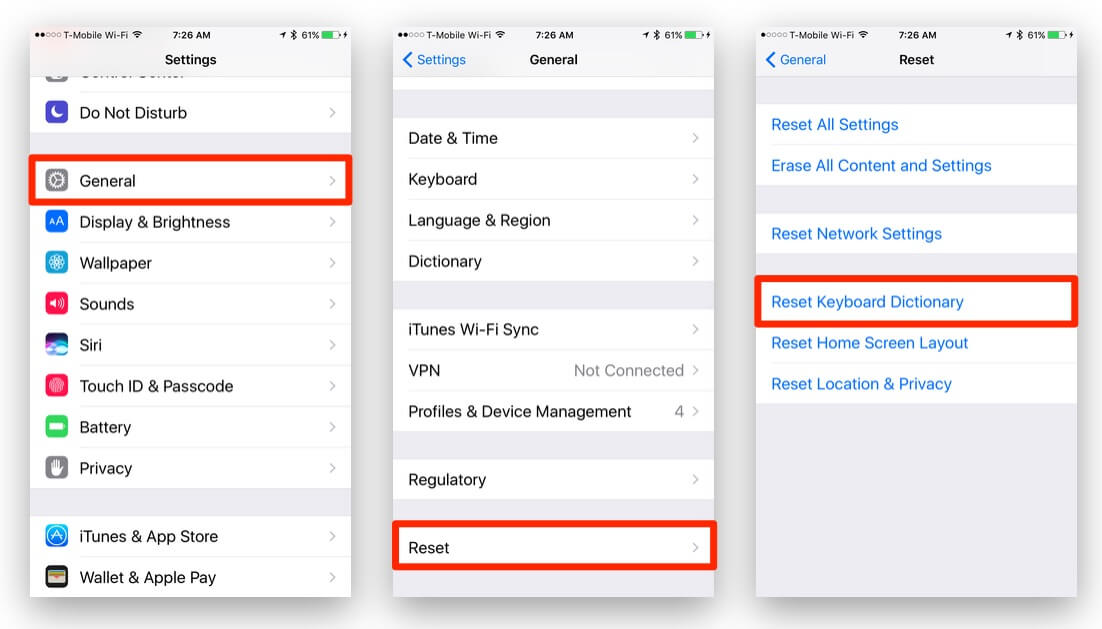
Restablecer su diccionario
Los autocorrectos provienen principalmente de palabras mal escritas que se producen cuando escribimos mensajes y luego aparecieron muchas veces, incluso si se trata de una ortografía incorrecta.
Si experimenta esto, lo mejor que puede hacer es restablecer su diccionario. Para que restablezca su diccionario, siga estos pasos.
Ve a tu configuración
Luego ve a General
Toca restablecer
Luego elige "Restablecer diccionario"
Este es un párrafo
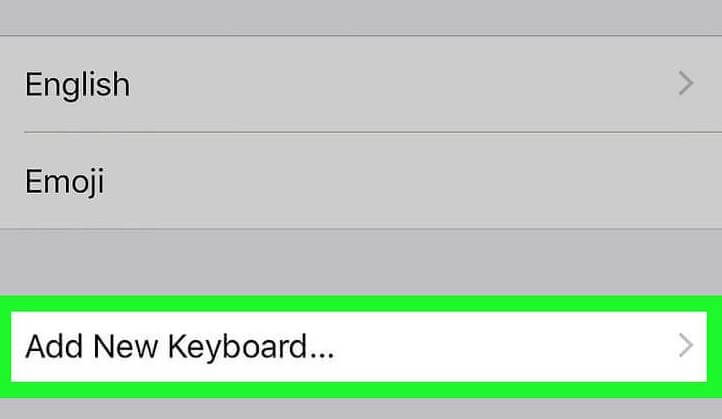
Agregar nuevas palabras al diccionario
A partir de iOS 5, tiene una función en la que puede corregir su propia autocorrección. Una forma de hacerlo es agregar algunas palabras a su diccionario. Para hacer esto, siga los pasos a continuación.
Ve a tu configuración
Luego toque General
Elija "Teclados"
Desplácese hacia abajo, vaya a Accesos directos
A continuación, toque "Agregar nuevo acceso directo" y luego simplemente escriba la palabra que desea agregar y colóquela en la opción "Frase".
Después de eso, toque el botón "Guardar".
De regreso a 2009, un artículo mencionó que el problema de autocorrección del dispositivo iOS es con Safari. Aquí, en lugar de usar la aplicación de Notes para cambiar el capricho de la autocorrección, sugirieron que sería más eficiente escribir las palabras que desea que la autocorrección reconozca en la barra de búsqueda en el navegador móvil de su Safari. El hecho real es que realmente funciona.
Aquí, simplemente puede crear una nueva entrada en la libreta de direcciones y luego listar todas las palabras que quiere que se reconozcan por autocorrección.
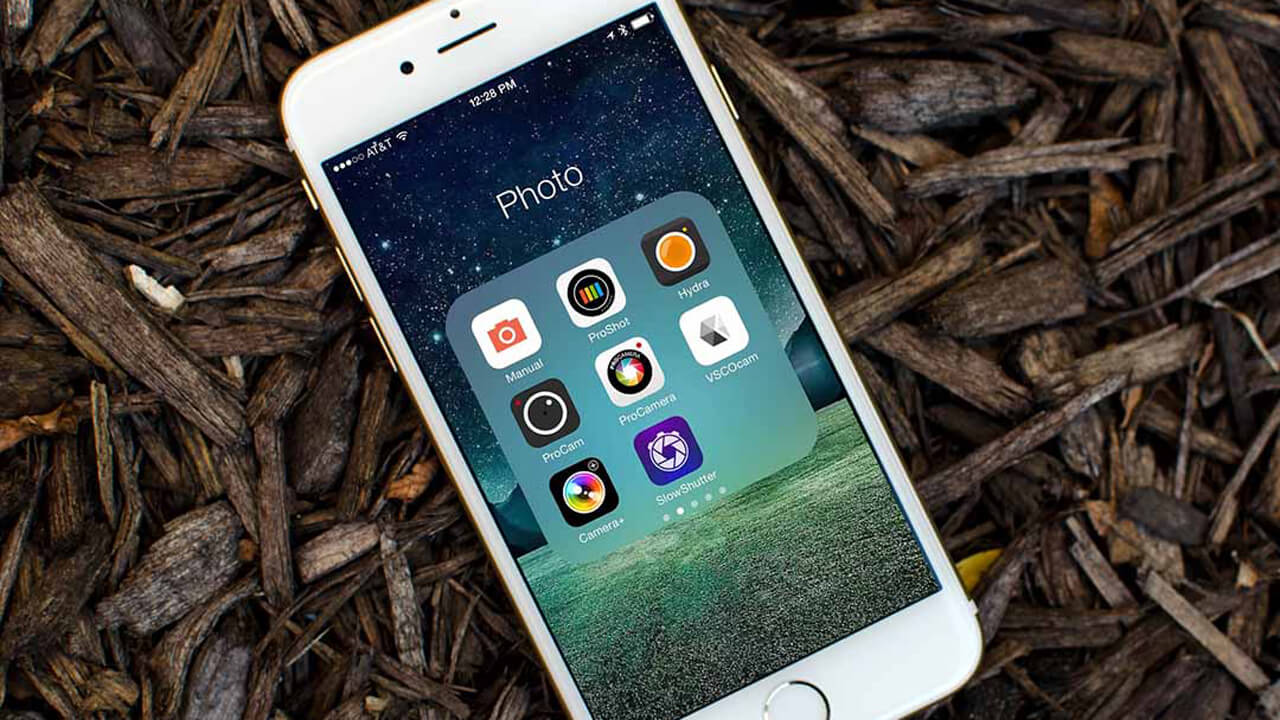
Instale aplicaciones para autocorregir sus dispositivos iPhone
Hay dos aplicaciones que seguramente pueden ayudarlo con su autocorrección.
Autocorrector - Esta aplicación funciona si su dispositivo iOS aún no ha sido pirateado. Te permite agregar trabajos personalizados al diccionario de tu iPhone.
De esta manera, puede ser fácilmente reconocido por su autocorrección. Por lo tanto, esta aplicación no reconoce todas las palabras, pero aún así es mejor hacerlas.
Manual Correct Pro - Esta aplicación está disponible a través de la tienda Cydia y solo funciona en un dispositivo iOS con jailbreak.
Esta aplicación realmente puede cambiar algunas de las funciones de autocorrección y luego tiene que tocar la burbuja de autocorrección para que esto se active.
Al igual que la aplicación AutoCorrector, también puede hacer y poner palabras que desee que se reconozcan mediante la función de autocorrección.
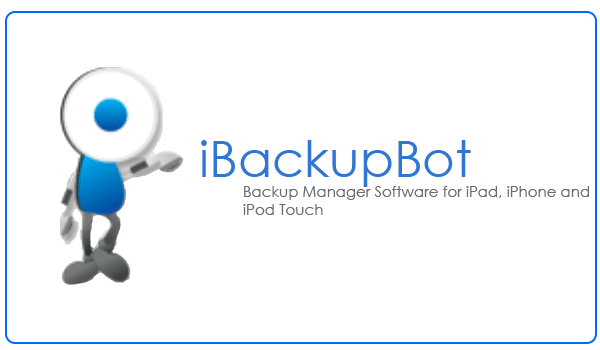
Hacer algo de piratería
La otra forma de cómo puede mejorar la autocorrección de su dispositivo iOS provino de un desarrollador llamado Sonny Dickson.
El descubrimiento de Dickson tiene una función en la que puede seleccionar de la selección de palabras de autocorrección lo que le ayudará a mejorar la precisión de las correcciones. Aquí es cómo puedes hacer esto.
En este artículo, puede aprender cómo desactivar auotcorrect en sus dispositivos iPhone. Sin embargo, si está realmente harto de autocorrección en su dispositivo iOS debido a su constante cambio de palabras para aquellas palabras que no tenía la intención de escribir, entonces usted tiene la opción de deshabilitar que está autocorregido desde su dispositivo iOS.
Elegir desactivar su autocorrección es una solución razonable cuando se trata de un error tipográfico. Aquí, vamos a mostrar cómo puede desactivar su autocorrección desde su dispositivo iOS. Este método se puede hacer en cualquier dispositivo con iOS, independientemente de si tiene un hardware nuevo o antiguo y también con cualquier versión de iOS. Sigue la guía a continuación para desactivar la autocorrección desde tu dispositivo iOS.
Paso 1: vaya a su aplicación "Configuración" en su dispositivo iOS
Paso 2: toca "General"
Paso 3: en "General" adelante y selecciona "Teclado"
Paso 4: en "Teclado", busque la opción "Autocorrección" y luego apague el interruptor.
Paso 5: una vez que hayas desactivado la autocorrección, significa que ya has desactivado la autocorrección.
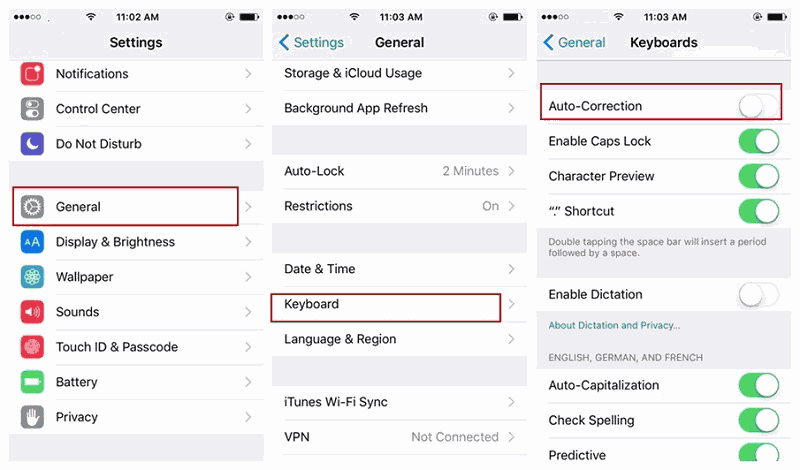
Deshabilitar la corrección automática de iPhone
BONUS: Si en el futuro decide volver a autocorrección desde su dispositivo iOS, todo lo que necesita hacer es revertir el método.
Paso 1: abre la aplicación "Configuración" en tu dispositivo iOS
Paso 2: Ve y toca "General"
Paso 3: debajo de "General" localice "" Teclado "y luego selecciónelo.
Paso 4: desde allí, encuentre la opción "Autocorrección" en la lista y luego simplemente vuelva a encender el interruptor.
Paso 5: una vez que lo hayas activado, significa que ya has habilitado tu Autocorrección desde tu dispositivo iOS.
Estos métodos mencionados para desactivar Autocorrect se pueden aplicar en cualquier tipo de dispositivo iOS y también se pueden hacer en cualquier versión de iOS.
Si perdió sus datos durante la desactivación de sus dispositivos iPhone, puede usar la aplicación de terceros FoneDog toolkit para recuperarlos, aquí hay un método para probar.
También puedes intentar usar elRecuperación de datos iOS después de la autocorrección del iPhone para su dispositivo iOS. Este programa le permite recuperar cualquier dato eliminado de su dispositivo iOS, como sus contactos, mensajes de texto, registros de llamadas, videos, fotos, correo de voz, WhatsApp y más datos después de la corrección automática del iPhone.
La herramienta de recuperación de datos FoneDog iOS le permitirá recuperar sus datos eliminados de su dispositivo iOS de tres maneras, desde su archivo de copia de seguridad iCloud, archivo de copia de seguridad de iTunes y directamente desde su dispositivo iOS, incluso si no tiene ninguna copia de seguridad.
Para comenzar, descarga gratuita FoneDog iOS Data Recovery Toolkit intentar.
Este increíble programa también es compatible con cualquier dispositivo iOS con una versión iOS, por lo que la compatibilidad realmente no es un problema. Esto puede tratar incluso con los dispositivos iOS recién lanzados, como el iPhone X, iPhone 8 y iPhone 8 Plus.
También es muy seguro de usar porque no sobrescribirá ninguno de sus datos importantes y, además de todo, la herramienta de recuperación de datos FoneDog iOS seguramente le dará la tasa más alta cuando se trata de recuperar todos sus datos eliminados de su dispositivo iOS. . La gente también lee:
Cómo extraer mensajes eliminados de Facebook en iOS or Cómo restaurar el iPad con y sin respaldo.
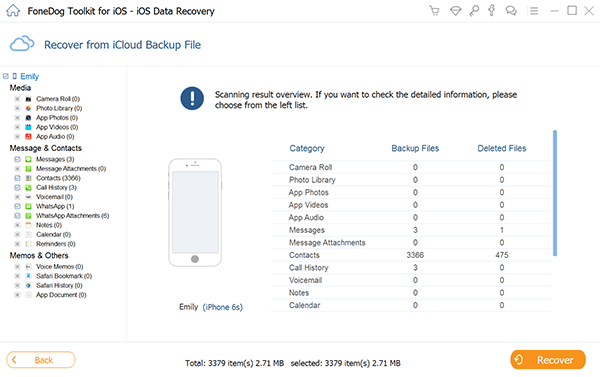
Recuperar datos después de deshabilitar la autocorrección del iPhone
Descargar libre Descargar libre
En este video, puede aprender cómo restaurar los datos perdidos después de desactivar la autocorrección de su iPhone.
Ahora conoce los pasos sobre cómo desactivar la autocorrección desde su dispositivo iOS y también conoce la importancia real de esta característica desde su dispositivo. Además, hemos incluido algunos trucos para que pueda usar la autocorrección de la manera más fácil posible.
También puede intentar hacer los consejos para mejorar el uso de la autocorrección desde su dispositivo iOS, porque es cierto que esta característica de su dispositivo iOS puede ser una gran ayuda para nosotros, especialmente cuando se trata de escribir mal algunas palabras.
Además, puede descargar FoenDog Data Recovery Tool desde nuestro sitio web oficial y puede tenerlo instalado en su computadora Mac o Windows. Te sorprenderá lo rápido y eficiente que funciona este programa.
Comentario
Comentario
iOS Data Recovery
Hay tres maneras de recuperar datos borrados del iPhone o iPad.
descarga gratuita descarga gratuitaHistorias de personas
/
InteresanteOPACO
/
SIMPLEDificil
Gracias. Aquí tienes tu elección:
Excellent
Comentarios: 4.6 / 5 (Basado en: 59 El número de comentarios)